您現在的位置是:首頁 >手機 > 2021-05-08 10:10:11 來源:
教你穿越火線怎么錄視及手游穿越火線怎么錄屏
在Windows平臺當中,有一款軟件十分優秀,叫作Apowersoft錄屏王,這是一款專業的錄屏軟件,除了能夠錄制電腦顯示屏外,還能夠通過其中一個叫作iOS 屏幕錄制的插件對iOS設備的屏幕進行錄制。通過以下步驟,讓您能夠輕松錄制穿越火線手游。
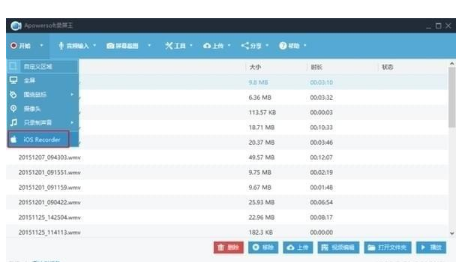
1、首先通過下載頁面下載Apowersoft錄屏王,安裝后打開軟件。
2、點擊“開始”旁邊的三角按鈕,在下拉菜單中點擊“iOS Recorder”,等待插件自動下載與安裝。
3、安裝完成后自動彈出iOS Recorder的界面,你可以看得到教程的動態示意圖。(用手指在在iOS設備中從下往上劃出控制中心,然后點擊“AirPlay”,在彈出的界面中點擊你電腦的名稱,隨后勾選“鏡像”)
4、等待片刻就能夠看到手機畫面出現在電腦中,在手機上運行“穿越火線-槍戰王者”。
5、電腦中點擊“開始錄制”按鈕啟動錄制。
6、錄制完成后,點擊“結束錄制”便會彈出錄制存儲的文件夾,能夠自由播放錄制內容。
其實iOS屏幕錄制是在Apowersoft錄屏王最新版本中加入的特色功能,為了幫助iOS設備的用戶在未越獄的情況下實現同屏演示以及屏幕錄制。而這款軟件本身的功能也十分強大,能夠多模式錄制屏幕畫面,無論視頻、直播、還是游戲的精彩都不會錯過,所以假如你不僅是一個手游愛好者還是端游愛好者,那么通過這款軟件你也能夠錄制穿越火線及其他端游。而且還能夠通過計劃任務設定某一時刻開始錄制以及錄制時間,這樣即使人不在電腦旁也輕松完成錄制任務。
二、不用越獄借助Mac錄屏的方法–使用QucikTime Player
假如你除了有一部iOS設備外,還有一臺mac的話,那么你就能夠使用第二種方法來實現屏幕的錄制,主要是通過mac上面的QucikTime Player自帶的錄制功能,能夠錄制與之連接的iOS設備屏幕畫面。通過以下步驟能夠輕松幫助你實現手機屏幕的錄制,當然,錄制穿越火線槍戰王者也不在話下了。
1、首先你需要通過數據線將iOS設備連接到Mac上面。
2、打開QucikTime Player,點擊“文件”下面“新建影片錄制”。
3、在出現的錄制窗口中點擊下三角箭頭,然后選擇你的iOS設備。
4、接著你iOS設備的屏幕就會顯現在mac屏幕當中,點擊紅色錄制按鈕便能夠開啟錄制。
5、錄制完成后,再一次點擊紅色按鈕便會彈出保存框讓你命名以及設置輸出路徑。
運用Mac上面的QucikTime Player也十分快捷,但是它需要的一個硬性條件就是你必須有一臺mac設備。對于沒有的用戶而言,或許還是采用第一種方式更高效劃算。
想錄制游戲視頻的朋友們可以試試以上兩種方法哦,看哪一種比較適合自己。
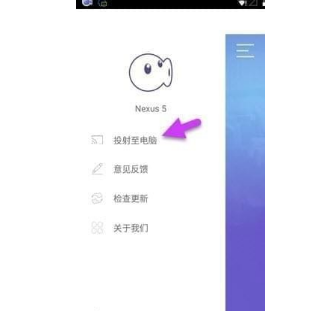
《穿越火線:槍戰王者》是一款第一人稱射擊手游,自上線以來很多人問手游穿越火線怎么錄屏,今天小編就跟大家介紹如何錄制穿越火線手游。這里要用到一款穿越火線手游錄屏神器。
A.如何連接
1、首先,同樣將手機和電腦連接至同一網絡。
2、在本頁下載穿越火線手游錄屏神器,并將該apk文件安裝至您的安卓設備中。
3、在安卓設備上運行穿越火線手游錄屏神器,點擊左上角設置按鈕,選擇“投射到電腦”。
4、接下來,在投影至電腦的設置中點擊“投射”并選擇需要投射到的設備,隨后手機屏幕上會彈出知會用戶該軟件正在截取屏幕操作的提示,您只需勾選“不再提示”并點擊“立即開始”便能繼續下一步操作。
5、完成以上操作后,安卓設備的屏幕活動及聲音便可以同步至電腦了。
提示: 由于該連接方案只支持屏幕畫面投射,因此,需要進行屏幕與聲音同時錄制的用戶可以使用所下載的穿越火線手游錄屏神器App在安卓端直接進行錄制。
B. 如何進行安卓屏幕錄制/截圖
待設備成功連接后,您可以在電腦端點擊安卓同屏畫面左上角的“開始錄制”按鈕,這時,所有屏幕操作活動包括游戲、視頻聊天、電影等都可以被實時錄制。當您想停止錄制時,點擊左上角的“停止錄制”按鈕,該視頻就被存儲至您所設置的輸出路徑中。
若您想進行安卓屏幕截圖,可以直接在演示時,單擊工具欄中照相機形狀的截圖按鈕,屏幕截圖就會自動以PNG格式保存至輸出路徑中。
C. 如何斷開連接
當您想結束屏幕投射時,您只需點擊工具欄最右邊的電源形狀的按鈕即可斷開連接。
以上便是穿越火線手游錄屏神器的使用操作步驟,參考以上步驟您可以輕松地將安卓屏幕投影至電腦從而獲得更好的視覺體驗、完成高品質安卓屏幕錄制及截圖等操作。
















